win7修改緩存文件位置的方法
平時我們在使用Win7系統(tǒng)的時候,經(jīng)常都會下載一些應(yīng)用軟件來協(xié)助我們工作或者是玩游戲,但是每次下載的軟件進行解壓之后,都會將所解壓的文件放置與緩存文件夾之中,隨后才是將軟件呈現(xiàn)在我們面前來使用安裝或者是使用。然而當這個存放緩存的文件夾空間不足的時候,就會導致我們在進行軟件的安裝或者是解壓的時候容易產(chǎn)生錯誤,從而導致我們無法將軟件的壓縮包實施解壓并使用軟件。當我們遇到這樣的問題應(yīng)該怎么辦呢?下面小編就將在Win7系統(tǒng)中修改緩存文件位置的方法分享給大家,希望能對大家有所幫助。
 Win7修改緩存文件位置的方法
Win7修改緩存文件位置的方法1、首先使用鼠標右鍵在電腦桌面點擊“計算機”,然而在打開的選項欄中點擊“屬性”的選項;
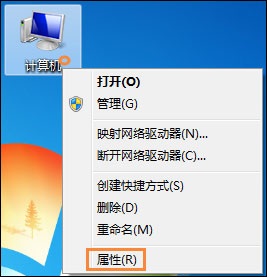
2、隨后在打開的窗口左側(cè)點擊““高級系統(tǒng)設(shè)置”的選項;
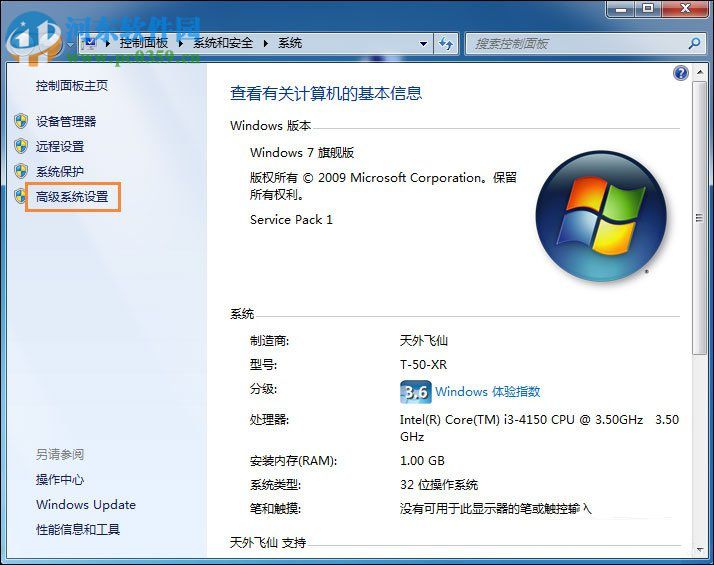
3、接下來我們就進入到了“系統(tǒng)屬性”的窗口中,在窗口中找到并點擊“環(huán)境變量”;
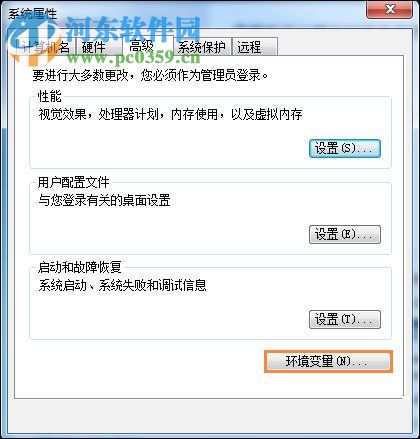
4、如下圖所示,CCAV就是我們需要進行修改的三個緩存路徑;

5、隨后點擊一個路徑,接著再點擊窗口中的“編輯”,并將新的路徑進行填入,最后點擊“確定”按鈕即可完成修改。
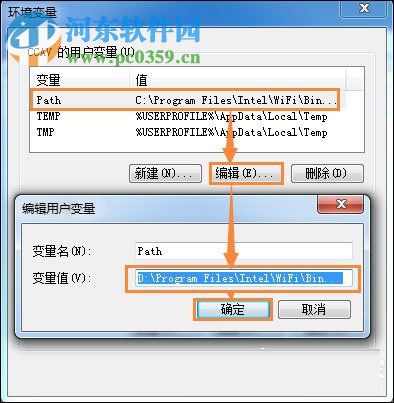
以上就是關(guān)于在使用Win7系統(tǒng)中修改緩存文件存儲位置的操作方法,只需按章上述的方法進行操作,就可以將緩存文件的存儲路徑進行修改,從而就可以解決因緩存文件夾空間不足而導致的文件安裝解壓出現(xiàn)錯誤。想獲取更多的電腦操作方法及軟件的使用教程,敬請關(guān)注好吧啦網(wǎng),我們將竭誠為你解答。
相關(guān)文章:

 網(wǎng)公網(wǎng)安備
網(wǎng)公網(wǎng)安備